实验室 4:如何构建自动解决方案
WWL 租户 - 使用条款 如果在讲师引导式培训过程中向你提供租户,请注意,提供租户的目的是支持讲师引导式培训中的动手实验室。 租户不应共享或用于动手实验室以外的用途。 本课程使用的租户为试用租户,课程结束后将无法使用或访问,并且不符合延期条件。 租户不得转换为付费订阅。 在本课程中获得的租户仍然是 Microsoft Corporation 的财产,我们保留随时获取访问权限和收回的权利。
场景
Bellows College 是一所教育机构,拥有多个校园并开设有多门课程。 许多 Bellows College 的讲师和管理员都需要参加活动,并购买项目。 从以往看来,跟踪这些费用并非易事。
校园管理层希望通过向员工提供一种报告费用的数字方式,以实现费用报告系统的现代化。
在整个课程中,你将构建应用程序并执行自动化,使 Bellows College 员工能够管理费用。
在此实验室中,你将创建一个 Power Automate 流,以便在他们创建新的费用报告时通过电子邮件发送费用报告的副本。
概要实验室步骤
以下已被确定为完成项目必须满足的要求:
- 提交费用报告时,员工需要收到一封电子邮件。
先决条件
- 完成“模块 1 实验室 0 - 验证实验室环境”**
练习 1:创建费用报告通知流
目的: 在本练习中,你将创建一个实现要求的 Power Automate 流。
任务 #1:创建流
-
导航到
https://make.powerapps.com -
你可能需要重新进行身份验证,请选择“登录”并根据需要按照说明进行操作**。
-
选择右上角的“Dev One”环境(如果尚未选择)。**
-
在左侧导航栏中,选择“流”。
-
如果出现提示,请选择“开始”。
-
选择“+ 新建流”,然后选择“自动化的云端流” 。
-
输入
Expense Notification作为流名称。 -
在“选择流的触发器”中,搜索 Dataverse**
-
选择触发器“添加、修改或删除行时”,然后选择“创建”。****
-
填充流的触发条件:
-
为“更改类型”选择“已添加”
-
选择“费用报告”作为表名称****
-
为“范围”选择“组织”
-
在触发步骤上,选择省略号 (…),然后选择“重命名” 。 将触发器步骤重命名为
When an Expense Report is added
-
这是一个很好的习惯,这样你和其他流编辑可以理解步骤的目的,而不必深入研究细节。
任务 #2:创建获取“费用报告”行的步骤
-
选择“+新建步骤”。 此步骤将检索支出报表信息,包括电子邮件地址。
-
搜索 Dataverse
-
选择“按 ID 获取行”操作。
-
选择“用户”作为表名称****
-
选择“行 ID”字段。 请注意,此时会弹出一个窗口,用于选择“动态内容”或“表达式” 。
-
在“行 ID”字段中,从“动态内容”列表中选择“所有者(值)”。**** 在此步骤中,你将查找创建的“费用报告的所有者”行来触发此流。
-
在“按 ID 获取行”操作上,选择省略号 (…),然后选择“重命名” 。 将此操作重命名为
Get the Owner。
这是一个很好的习惯,这样你和其他流编辑可以理解步骤的目的,而不必深入研究细节。
任务 3:创建一个发送电子邮件以确认提交支出报表的步骤
-
选择“+新建步骤”。 此步骤将向提交支出报表的人员发送电子邮件。
-
搜索邮件,从“Office 365 Outlook”连接器中选择“发送电子邮件(V2)”操作。****
-
如果提示接受使用此操作的条款和条件,请选择“接受”。
-
选择“收件人”字段并输入个人电子邮件地址。** (可通过多种方式动态填充电子邮件地址,但在本练习中,我们将手动分配它。)
-
在主题字段中,输入
Your expense report was submitted -
在“电子邮件正文”中输入以下文本:
需将动态内容置于方括号中命名字段的位置。 建议先复制并粘贴所有文本,然后在正确的位置添加动态内容。
Dear {First Name},
Thank you for submitting your expense report for the total amount of {Report Total Amount} with a due date of {Report Due Date}.
Best regards,
Campus Administration
Bellows College
-
突出显示 {First Name} 文本。 将此文本替换为“获取所有者”步骤中的“名字”字段。****
-
突出显示 {报告总金额} 文本。** 将其替换为“添加支出报表”步骤中的“报表总金额**”字段。
-
突出显示 {报告截止日期} 文本。** 将其替换为“添加支出报表”步骤中的“报表截止日期**”字段。
-
选择“保存”。
将此流选项卡保持打开状态以用于下一个任务。 流应如下所示:
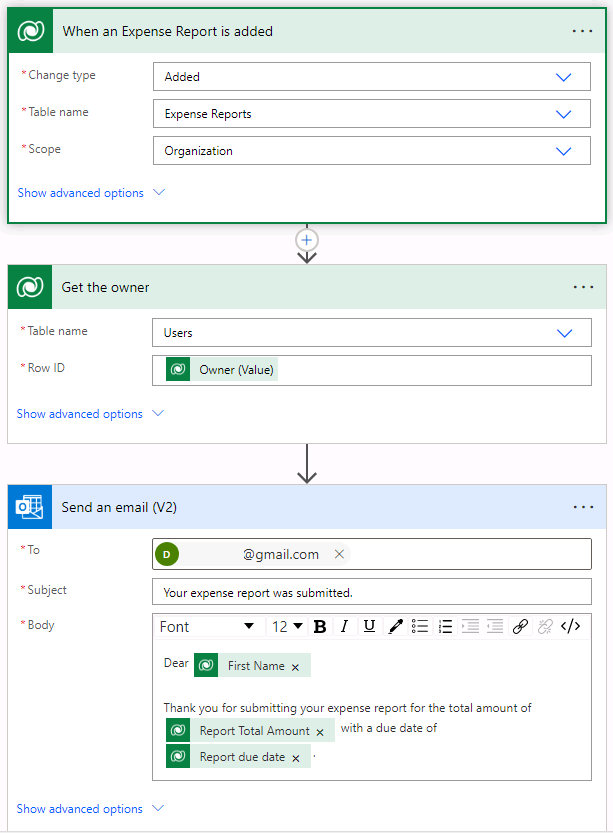
任务 #4:验证并测试流
-
在浏览器中打开新选项卡并导航到
https://make.powerapps.com。 -
选择右上角的“Dev One”环境(如果尚未选择)。**
-
选择“应用”并打开“费用跟踪器应用”。****
-
保持此浏览器标签页处于打开状态,然后导航回到流的上一个选项卡。
-
在命令栏上,选择“测试”。 选择“手动”,然后选择“测试” 。
-
导航到打开了模型驱动应用的浏览器标签页。
-
使用左侧的站点地图导航选择“费用报告”。**
-
选择“+ 新建”按钮,添加新的“费用报告”记录。****
-
填写费用报告记录,如下所示:**
-
报表名称:
Test Report -
报表用途: 会议
-
报表截止日期: 明天
-
-
选择保存并关闭按钮。
-
导航到正在运行流测试的浏览器标签页。 在短暂的延迟之后,你应该会看到流正在运行。 你可以在这里发现流中的任何问题,或确认它已成功运行。
短暂延迟后,应该会在收件箱中看到电子邮件。
注意: 该邮件可能放在“垃圾邮件”文件夹中。